tumblr動画を高画質にダウンロード・録画・保存する方法
1、「Tumblr」(タンブラー )とは
「Tumblr(タンブラー)」とは、ブログやミニブログなどを簡単に作成できるアメリカ発祥のブログサービスです。「Twitter」や「Instagram」と同様に、「Tumblr」にもフォロー機能やいいね機能、リブグロ機能もあることから、「Tumblr」はブログ機能とSNSが融合されたサービスだと言えるでしょう。そして、「Tumblr」は文章や画像だけでなく、動画も投稿することができるので、「Tumblr」の動画をパソコンやスマートフォンに保存したいという方もいるのではないでしょうか?そこで、今回は「Tumblr」の動画を保存する方法をご紹介しましょう。
2、パソコンで「Tumblr」(タンブラー )の動画を保存する2つの方法
動画を保存するには、「録画によるTumblr保存方法」と「ダウンロードによるTumblr保存方法」の2種類あります。「録画による保存方法」は、Tumblr動画の再生画面をキャプチャー録画して保存します。画面をキャプチャー録画するため、どのサイトの動画も保存できるというメリットがあります。
一方、「ダウンロードによる保存方法」はWebにあるTumblr動画をそのままダウンロードして保存するため、Webにある動画と同じ画質・音質・動画容量をパソコンに保存できます。しかし、動画をダウンロードできないサイトも数多く存在するため、すべての動画をダウンロードすることはできないというデメリットがあります。
以上のことから、すべての動画を保存できるという点から、最近では「録画による保存方法」が人気です。ここでは、どちらの方法でも「Tumblr」の動画を保存できるよう、録画ソフトとオンライン動画ダウンロードツールをご紹介しましょう。
方法①:録画でTumblr動画を保存する方法
まず、簡単に高画質な動画を保存できる画面録画ソフト「Wondershare DemoCreator」を使い、「Tumblr」の動画を録画して保存する手順を詳しくご紹介します。
Tumblr動画を高画質に録画・保存する方法
Step1「DemoCreator」をダウンロード・起動
ダウンロードした「DemoCretor」を起動させたら、赤い四角のアイコン、「画面録画」>「スクリーン」をクリックします。
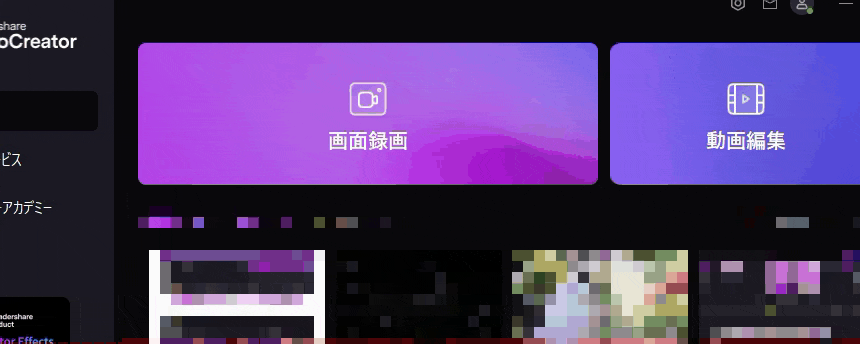
Step2Tumblr動画録画設定
キャプチャー画面が表示されたら、「DemoCreator」の録画設定・録画範囲を決める作業をしましょう。今回は高画質な「Tumblr」の動画を保存したいので、最初に「フレームレート」を「120fps」に設定します。次に、タイトルバーにある「設定」の「エンコーダー」にて、「Fast JPG」の品質を「高」にします。そして最後に、保存する「Tumblr」の動画開いた状態で、キャプチャーしたい範囲を決めます。
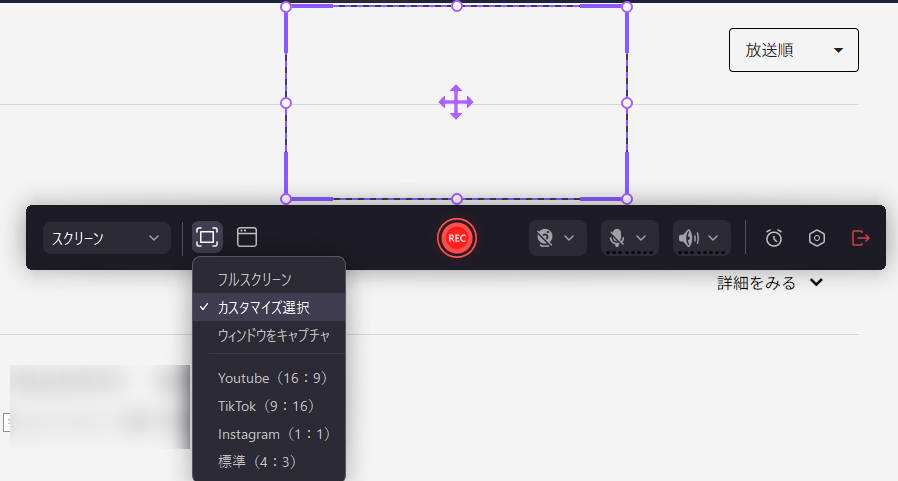
Step3Tumblr動画録画開始・終了
「DemoCreator」の設定が終わったら、いよいよ録画開始です。録画開始・終了ボタンは、キャプチャー画面の◉です。また、F10キーを押しても録画開始・終了、F9キーは録画の一時停止・再開することができるので、覚えておくと便利でしょう。
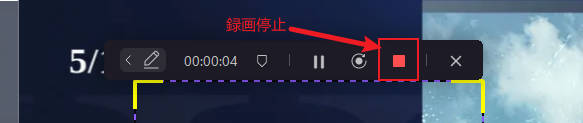
Step4Tumblr動画を保存
動画の録画が終わったらそのまま編集画面へと移動するので、動画編集作業を行います。作業が終わり次第、編集画面右上にある「エクスポート」をクリックし、保存形式や保存場所を決めます。
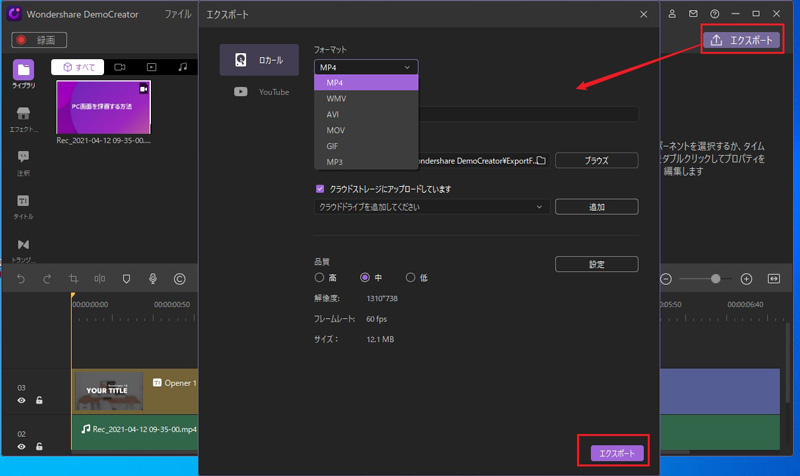
方法②:ダウンロードツールを使いTumblr動画を保存する方法
次に使うのは、オンライン動画ダウンロードツール「Syncer」です。簡単に動画をパソコンに保存できる「Syncer」を使い、「Tumblr」の動画をダウンロードして保存する手順をご紹介します。
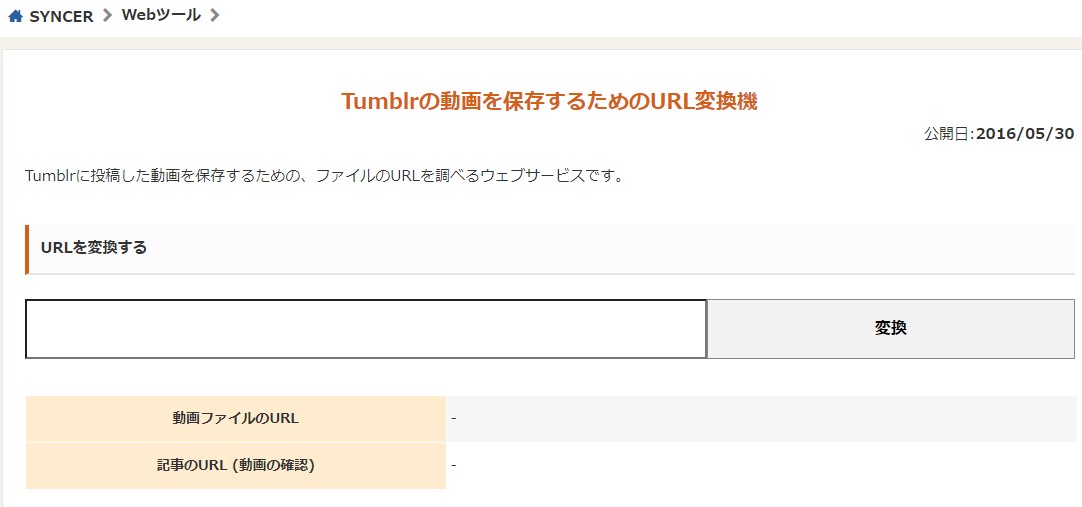
・「Syncer」とWebで検索し、「Syncer」のページをクリック
・「URLを変換する」にて、保存したい「Tumblr」の動画のURLを貼り付ける
・「変換」をクリック
・変換が終了した動画ファイルのURLをクリックし、動画をダウンロード・保存
3、スマートフォンで「Tumblr」(タンブラー )の動画を保存する方法
「Tumblr」の動画は、ブラウザからスマートフォンに保存することができます。また、ブラウザから動画を保存すると、「Tumblr」に投稿された動画の画質のまま保存できるのでおすすめです。ここでは、スマートフォンで「Tumblr」の動画を保存する方法をご紹介します。
関連人気記事:スマホ(iphone/android)でストリーミング動画を録画して保存する方法を紹介
・iPhone
・「リンクを開く」からSafariを開く
・保存したい「Tumblr」の動画を長押し
・新規でタブを開き、動画を保存する
・Android
・ブラウザで「Tumblr」を検索し、開く
・「Tumblr」にログインし、保存したい動画を長押し
・「動画をダウンロード」をタップして保存してする
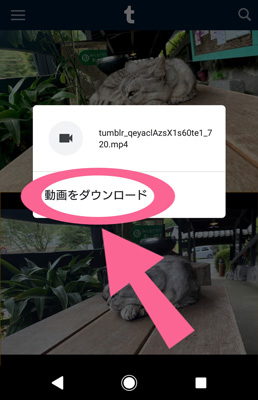
「Tumblr」は、パソコンでもスマートフォンでも簡単に保存することができるので、好きな時にいつでも「Tumblr」の動画を見たい方はぜひ試してみてくださいね。


 マルウェアなし|プライバシー保護
マルウェアなし|プライバシー保護
役に立ちましたか?コメントしましょう!